Kako dobiti Street View na Google kartama
Što treba znati
- Na webu: Odaberite pogled s ulice u Slojevi > Više. Povucite Pegmana do plave linije na karti. Vaš će se zaslon pretvoriti u prikaz na razini ulice.
- Mobilna aplikacija: Odaberite pogled s ulice u Slojevi. Dodirnite ikonu Street View za cijeli zaslon fotografija ili plavu liniju za djelomični zaslon.
Ovaj članak objašnjava kako ući Street View u Google kartama na webu i mobilnoj aplikaciji. Zatim možete pomaknuti fotografiju da pogledate okolo ili ići naprijed da vidite još više.
Koristite Street View u Google kartama na webu
Uz Google karte na webu možete se osjećati kao da ste dio lokacije uz Street View. Također možete vidjeti starije fotografije svoje lokacije Street Viewa gdje su dostupne.
Koristite pretragu ili se pomičite po karti da biste pronašli lokaciju.
-
U donjem lijevom kutu kliknite Slojevi i odaberite Više. Zatim odaberite pogled s ulice. Tada ćete na karti vidjeti plave linije koje pokazuju gdje možete postaviti Pegmana (Googleova ljudska ikona) za bliži prikaz.

-
Uhvatite Pegmana iz donjeg desnog dijela Google karata. Zatim ga povucite i ispustite na jednu od plavih linija. Ispod Pegmana vidjet ćete malu zelenu oznaku tako da ga možete baciti izravno na metu.

-
Vaš će se zaslon odmah promijeniti u onaj pogled izbliza kao da i sami stojite na ulici. Povucite kartu lijevo ili desno da vidite cijeli prikaz. Također možete kliknuti kvadratić ili strelicu koja se prikazuje da biste se pomaknuli na različita mjesta u području.

-
Ako su starije fotografije dostupne, vidjet ćete simbol sata u okviru lokacije u gornjem lijevom kutu pored "Street View". Kliknite na ikona sata a zatim pomoću klizača vratite se u prošlost.

-
Da biste stariju fotografiju postavili u puni prikaz, kliknite je iznad klizača. Google Maps Street View ažurirat će se tom fotografijom i nakratko prikazati mjesec i godinu za sliku. Kliknite najudaljeniju točku s desne strane klizača za povratak na najnoviji prikaz.

Da biste izašli iz Street Viewa na Google kartama, kliknite na x u gornjem desnom kutu.
Koristite Street View u Google kartama na mobilnim uređajima
S Google karte na vašem Android uređaju ili iPhoneu, Prikaz ulice udaljen je samo nekoliko dodira. Zatim možete prikazati fotografije u prikazu cijelog ili djelomičnog zaslona.
Unesite lokaciju u okvir za pretraživanje ili upotrijebite kartu kako biste pronašli mjesto.
-
Dodirnite Slojevi ikona i odaberite pogled s ulice. Koristiti x u gornjem desnom kutu da biste zatvorili zaslon slojeva.
Poput web-mjesta Google Maps, vidjet ćete plave linije koje nude Street View. Zatim imate dva načina da vidite fotografije.

-
Prvo, možete dodirnuti pogled s ulice ikona koja se prikazuje dolje lijevo. Ovo stavlja fotografije u način rada preko cijelog zaslona na vašem telefonu za prekrasan pogled.

-
Drugo, možete dodirnuti a plava linija na karti. Ovo umjesto toga prikazuje fotografije u gornjoj polovici zaslona. To vam omogućuje da koristite kartu i istovremeno vidite odgovarajuće fotografije.
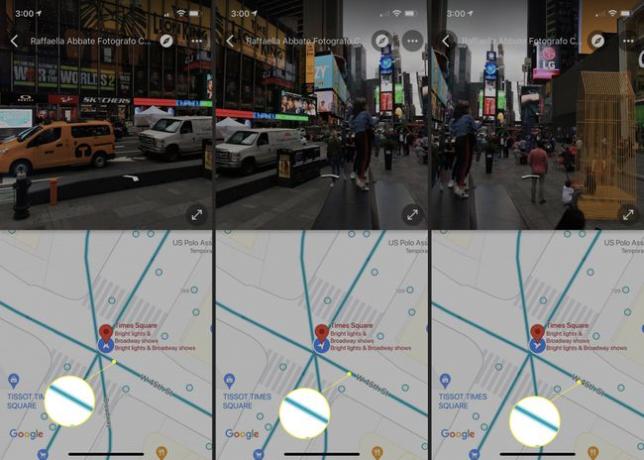
U oba prikaza, scenu možete pomicati lijevo ili desno povlačenjem prstom. Također možete dvaput dodirnuti mjesta za pomicanje na različita mjesta u sceni.
-
Da biste izašli iz Street Viewa u mobilnoj aplikaciji Google karte, dodirnite strelica unatrag u gornjem lijevom kutu.
A da biste uklonili plave linije Street Viewa na karti, dodirnite Slojevi i onda pogled s ulice da ga onemogućite.
Želite učiniti nešto cool s Street Viewom? Probati pronalazeći svoju kuću sa praktičnom značajkom!
Pitanja
-
Koliko često Google karte ažuriraju Street View?
Nema posebnog rasporeda za ažuriranja Street Viewa Google karata. Jako naseljena područja mogu dobivati ažuriranja onoliko često koliko tjedno, dok za druga područja mogu proći godine. Vjerojatnije je da će Google ažurirati područje u kojem su se pojavila nova stambena naselja na prethodno izoliranim mjestima.
-
Kako mogu napraviti snimku zaslona u Street Viewu Google karata?
Možete napraviti snimku zaslona Street Viewa Google karata na isti način na koji biste napravili snimku zaslona bilo koje druge aplikacije na svom mobilnom uređaju ili računalu. Međutim, ako želite napraviti snimku zaslona bez navigacijskih elemenata Street Viewa, razmislite preuzimanje proširenja preglednika Chrome Streetview Screenshot. Ovo proširenje omogućuje snimanje zaslona trenutne stranice vašeg preglednika, a sakriti će elemente za navigaciju Street Viewa.
